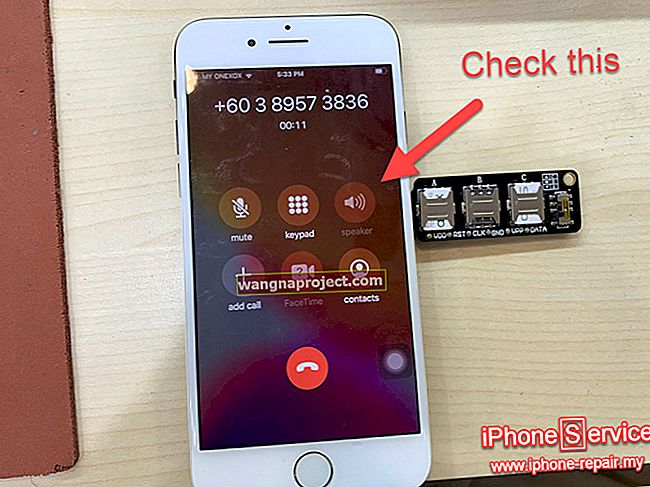Îmi place să îmi personalizez iPhone-ul și alte dispozitive iD. Așadar, sunt foarte încântat de crearea noului meu ecran de căutare pentru widget-uri iPhone.

Au dispărut zilele de glisare dreapta pentru deblocare / deschidere. Trăim într-o lume „de presă pentru a deschide / debloca”, unde ecranele noastre de blocare prezintă ceea ce se întâmplă în viața noastră și în lumea din jurul nostru . Destul de curat!
Instantanee în viețile noastre digitale
IPhone-urile și iDevices-urile noastre ajung în cele din urmă la comportamentul dispozitivului nostru. Cu iOS 10, iDevices-urile noastre se îndepărtează de la lansarea aplicațiilor la utilizarea widgeturilor pentru multe lucruri de rutină, cum ar fi verificarea calendarelor noastre sau obținerea de prognoze meteo. Widgeturile ne oferă informațiile de care avem nevoie chiar la îndemână, literalmente .
Și aceasta este adevărata frumusețe a ecranului de căutare a widgeturilor iPhone în iOS 10 +.
Acestea fiind spuse, ne va lua tuturor un timp să ne obișnuim cu această nouă caracteristică pe măsură ce învățăm cum să folosim acest lucru pe deplin și cum ne eficientizează viața digitală.
Așa că hai să ajungem la asta!
Elementele de bază pentru iPhone Widget
În primul rând, pentru a accesa ecranul de căutare al widgeturilor, glisați spre dreapta . Această mișcare deschide ecranul de blocare din stânga. Aici vedeți ecranul Căutare widget-uri. Dispune de câteva dintre widget-urile implicite Apple, cum ar fi Calendar, Siri App Suggestion, Știri și Mail.

De asemenea, puteți accesa ecranul de căutare al widgeturilor glisând spre dreapta pe ecranul de pornire, afișând cel mai din stânga ecran. Sau glisați în jos pentru a afișa Centrul de notificări, apoi glisați spre dreapta . Există multe modalități de a accesa ecranul widgeturilor!
Vestea minunată este că acest ecran de căutare widget-uri este complet personalizabil și permite, de asemenea, widget-uri terță parte. Reordonarea widgeturilor este ușoară și!
Adăugați și eliminați widgeturi iPhone în iOS 10

Pentru a adăuga și a elimina widgeturi, pur și simplu glisați în partea de jos a ecranului și selectați Editați . Este posibil să trebuiască să introduceți parola pentru a accesa ecranul Editare. Odată ajuns acolo, pur și simplu apăsați semnul minus înconjurat roșu pentru a elimina widgeturile și semnul verde înconjurat plus pentru a adăuga widgeturi.
Apăsați Terminat pentru a salva modificările și a reveni la ecranul widgeturilor.

Eliminarea unui widget nu îl șterge!
După eliminare, veți vedea acel widget în secțiunea „Mai multe widgeturi”, astfel încât să îl puteți adăuga în orice moment.
Cum rămâne cu widgeturile terților în iOS 10?
Dacă aplicația terță parte acceptă widgeturi, o veți vedea listată în secțiunea „Mai multe widgeturi” din meniul widgeturilor „Editați”. Adăugați un widget terță parte selectând semnul plus înconjurat verde .
Ecranul widgeturilor vă va informa, de asemenea, dacă este disponibil un nou widget pentru o aplicație instalată.

Numai pentru utilizatorii iPad
Pe iPad, ecranul widgeturilor iPhone are două panouri atunci când vizualizați în peisaj. Selectați ce widgeturi să introduceți în coloanele din stânga sau din dreapta. iPad-urile accesează, de asemenea, ecranul widgeturilor din Centrul de notificări. Glisați în jos pentru a obține Centrul de notificări, apoi glisați spre dreapta pentru a ajunge la ecranul widgeturilor.
Reordonați widgeturile iPhone
Pentru a rearanja widget-urile în iOS 10, glisați în josul ecranului și selectați Editați. Este posibil să trebuiască să introduceți parola pentru a accesa ecranul Editare. Odată ajuns acolo, țineți apăsat mânerul (cele 3 linii gri) de la capătul din dreapta al barei widget .

Odată selectat, mutați widgetul la locația preferată din linia de widgeturi.
Nu uitați să apăsați Terminat pentru a bloca modificările.
Widgeturile iPhone arată acum mai multe
Unele widgeturi vă oferă acum să „arătați mai multe”. Această funcție oferă mai multe informații dacă este necesar sau dorit. De exemplu, apăsând pe „Afișați mai multe” pe Știri se deschid cele mai importante știri pentru locația dvs., precum și câteva opțiuni de top „Pentru dvs.”.

Modificări interesante pentru iPhone-urile 3D Touch și iDevices
Dacă aveți norocul să aveți un iPhone sau iPad cu 3D Touch, widget-urile sunt aproape peste tot. Apăsând pe pictograma ecranului de pornire se afișează comenzile rapide de acțiune rapidă ȘI un widget actualizat cu informații rapide de peek . Există, de asemenea, un buton „Adăugați un widget” care vă permite să includeți acest widget pe ecranul de căutare.
Multe pictograme ale ecranului de start ale unor terțe părți acceptă și widget-uri în 3D Touch.

Lumea Widgeturilor Minunate
Bine, deci acum sunteți gata să adăugați câteva widget-uri terță parte pe ecranul de căutare. Unde să încep?
Iată o listă cu unele dintre preferatele noastre Apple ToolBox și câteva dintre recomandările cititorilor noștri. Nicio prioritate aici - doar widget-uri la care să te gândești.
Se conectează cu lumea ta și viața ta digitală? Vor îmbogăți și / sau vă vor simplifica experiența iPhone, iPad sau altă experiență iDevice?
- Evernote - widget-ul Quick Note este foarte la îndemână și gata pentru ideile tale
- News360 - widgetul său prezintă știri relevante pentru dvs. prin intermediul funcției sale de citire a știrilor personale
- Wdgts - oferă acces rapid la funcții simple, cum ar fi calculatorul, ceasul fusului orar, convertorul valutar, rama foto și monitorul de rețea. Există o versiune gratuită limitată și o versiune cu plată cu toate caracteristicile. De asemenea, oferă aplicația Apple Watch.
- BeWeather 2 - widget meteo complet și personal atât pentru iOS, cât și pentru Apple Watch
- ESPN - obțineți scoruri sportive și actualizări pentru echipele profesionale și profesionale preferate atât pentru iOS, cât și pentru Apple Watch
- Slingplayer - dacă aveți SlingTV, listele de widgeturi sunt afișate acum pentru canalele dvs. preferate
- Amazon - Căutați comanda și urmăriți expedierile atât pentru iOS, cât și pentru Apple Watch
- LoseIt! - Urmăriți-vă mesele, exercițiile fizice și nutriția atât pentru iOS, cât și pentru Apple Watch
- Launcher sau Vidgets - creează un widget pentru aproape orice aplicație, funcționează pentru aplicații care au și nu au în prezent propriul widget
- Hărți Google - Include widget-uri în apropiere pentru tranzit și timp de călătorie, permițându-vă să localizați rapid transportul public în apropiere sau să verificați estimările timpului de călătorie în direct la destinația stabilită. Widgetul comută între conducere și transportul public
Întoarcerea nativului
Unele dintre cele mai bune widget-uri vin cu iOS, deci nu este nevoie să instalați nimic. Iată câteva dintre cele care îi plac cel mai mult personalului și cititorilor Apple ToolBox.
- Sus Următor - Trage orice memento-uri viitoare sau evenimente din calendar pentru a fi vizualizate într-un singur loc. Aruncă o primă privire rapidă asupra următoarei tale întâlniri din calendar. Vă recomandăm să îl păstrați în partea de sus, deci este primul lucru pe care îl vedeți.
- E-mail - Vizualizați și gestionați-vă e-mailurile de la VIP-urile dvs.
- Sugestii de aplicații Siri – Afișează aplicații, contacte și alte date accesate frecvent pe baza tiparelor dvs. de comportament. Încearcă să găsești cele mai bune locații pentru mâncare sau divertisment, în funcție de ora din zi și de rutinele tale obișnuite
- Muzică – Comenzi pentru muzică dacă este deschisă
- Hărți - Include Hărți de transport, Hărți destinații și Hărți în apropiere. Găsiți locuri din apropiere pentru a vizita, obțineți programul serviciilor de transport public pentru locația dvs. curentă și obțineți indicații de conducere
- Activitate – Dacă aveți un ceas Apple, acesta este un widget minunat! Îți vezi cifrele zilnice de mișcare, mișcare și stand în același timp. Probabil că nici nu va mai fi nevoie să lansați aplicația reală.
Avertisment: suprasolicitare de informații
Widgeturile ne oferă confort de informații prin intermediul ecranelor noastre de căutare și a ecranelor de start pentru 3D Touch. Deoarece din ce în ce mai multe aplicații terțe oferă widgeturi, este ușor să vă regăsiți cu supraîncărcare de informații despre widget .
Deci, gândiți-vă la ce informații aveți cu adevărat nevoie sau pe care le doriți la îndemână. Și amintiți-vă că widgeturile ar trebui să ne facă viața digitală simplă, nu mai complicată.
Gândiți-vă la acest lucru: obținerea unui acces ușor la Evernote sună grozav. Crearea de note noi de pe ecranul de pornire ar trebui să ușureze lucrurile. Dar oare? Chiar folosești Evernote în fiecare zi? Dacă nu, adăugarea widgetului Evernote pe ecranul Căutare probabil că nu este pentru dvs.
Obținerea actualizărilor dvs. Twitter și Facebook prin intermediul widgeturilor pentru a vă ține la curent cu ceea ce se întâmplă sună uimitor. Dar, din nou, întrebați-vă dacă le verificați tot timpul ACUM. Dacă răspunsul dvs. este da, atunci aceste widget-uri sunt cu siguranță pentru dvs. Dacă răspunsul dvs. este nu, este posibil să nu vă schimbați comportamentul pe termen lung.
Învelire
Widgeturile sunt instrumente cu adevărat excelente pentru a simplifica și simplifica viețile noastre digitale și toate acele informații care curg prin dispozitivele noastre. Noul ecran iPhone și iDevice widget Search ne permite să ne personalizăm widgeturile, așa că alegem și alegem ce vedem și ce nu vedem.
Pericolul tuturor acestor noi caracteristici este potențialul de supraîncărcare a informațiilor, unde avem atât de multe widget-uri pe ecranul nostru de căutare încât acestea încep să acționeze ca unitățile noastre de stocare a informațiilor - pline de dezordine și junk!

IPhone-urile și dispozitivele noastre iD ar trebui să fie sanctuarele noastre de informații - unde mergem să învățăm lucruri care ne ajută să trăim bine .
Când vine vorba de widget-uri, adoptați o atitudine de mai puțin este mai mult ȘI mai puțină DAR mai fină.
Deci, gândiți-vă la aplicațiile pe care le utilizați în fiecare zi sau aproape în fiecare zi. Reflectă la acele aplicații pe care le iubești cu adevărat sau pe cele de care depinzi cu adevărat. Dacă acele aplicații au widgeturi, adăugați-le la ecranul de căutare widget. Pentru toate celelalte, lăsați-le pur și simplu ca aplicații pe care le folosiți ocazional.
Consultați acoperirea noastră cuprinzătoare a celor mai utile caracteristici ale iOS 10 și modul în care le puteți utiliza pe iPhone sau iPad.